Höfundur:
Mark Sanchez
Sköpunardag:
5 Janúar 2021
Uppfærsludagsetning:
1 Júlí 2024
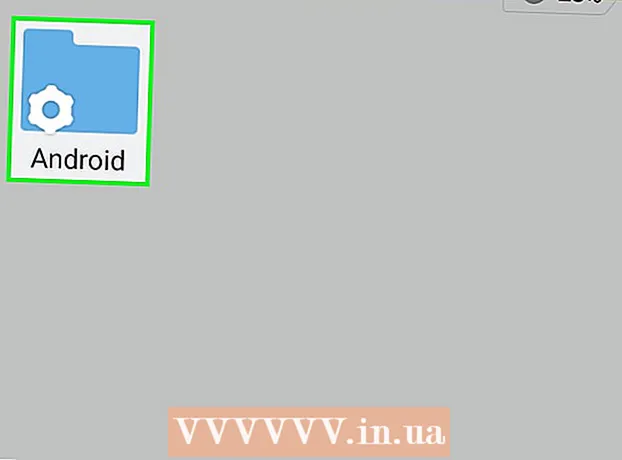
Efni.
Þessi grein mun sýna þér hvernig á að opna kerfisskrár (rótskrár) í Android farsíma. Til að gera þetta þarftu að fá ofnotendarréttindi (rótarréttindi) á tækinu og hlaða niður ES File Explorer forritinu í Play Store.
Skref
 1 Rótaðu tækið þitt. Þetta er nauðsynlegt til að fá aðgang að Android kerfisskrám. Ferlið til að fá ofnotendarréttindi fer eftir gerð tækisins og á sumum gerðum er alls ekki hægt að fá slík réttindi. Lærðu rótarferlið áður en þú heldur áfram.
1 Rótaðu tækið þitt. Þetta er nauðsynlegt til að fá aðgang að Android kerfisskrám. Ferlið til að fá ofnotendarréttindi fer eftir gerð tækisins og á sumum gerðum er alls ekki hægt að fá slík réttindi. Lærðu rótarferlið áður en þú heldur áfram. - Ferlið til að fá ofnotendarréttindi er ekki hættulegt, en það ógildir ábyrgð þína og getur skaðað öryggi tækisins.
 2 Sækja ES File Explorer. Slepptu þessu skrefi ef þú ert þegar með þetta forrit uppsett á tækinu þínu. Opnaðu Play Store
2 Sækja ES File Explorer. Slepptu þessu skrefi ef þú ert þegar með þetta forrit uppsett á tækinu þínu. Opnaðu Play Store  og fylgdu þessum skrefum:
og fylgdu þessum skrefum: - bankaðu á leitarstikuna;
- koma inn es skráarkönnuður;
- veldu „ES File Explorer File Manager“ í fellivalmyndinni;
- smelltu á "Setja upp";
- smelltu á „Samþykkja“ þegar beðið er um það;
- Veldu „Innra minni“ ef þú ert beðinn um það. Ekki setja ES File Explorer á SD kort.
 3 Opnaðu ES File Explorer. Smelltu á „Opna“ í Play Store eða bankaðu á táknið ES File Explorer app.
3 Opnaðu ES File Explorer. Smelltu á „Opna“ í Play Store eða bankaðu á táknið ES File Explorer app. - Ef þetta er í fyrsta skipti sem þú opnar ES File Explorer gætirðu þurft að fletta í gegnum nokkrar síður til að komast á heimasíðuna.
 4 Smelltu á ☰. Það er í efra vinstra horni skjásins. ES File Explorer valmyndin opnast.
4 Smelltu á ☰. Það er í efra vinstra horni skjásins. ES File Explorer valmyndin opnast.  5 Skrunaðu niður í hlutann „Root Explorer“. Það er neðst á matseðlinum. Hvítur rofi birtist hægra megin við hlutann.
5 Skrunaðu niður í hlutann „Root Explorer“. Það er neðst á matseðlinum. Hvítur rofi birtist hægra megin við hlutann.  6 Bankaðu á hvíta rofann við hliðina á „Root Explorer“
6 Bankaðu á hvíta rofann við hliðina á „Root Explorer“  . Það verður blátt
. Það verður blátt  ... Ef þú hefur fengið ofnotendarréttindi og sett upp (í innra minni) ES File Explorer muntu geta skoðað kerfisskrárnar.
... Ef þú hefur fengið ofnotendarréttindi og sett upp (í innra minni) ES File Explorer muntu geta skoðað kerfisskrárnar.  7 Bíddu eftir að kerfismöppurnar og skrárnar birtast á skjánum. Þetta mun gerast á 1-2 sekúndum þegar ES File Explorer er uppfært.
7 Bíddu eftir að kerfismöppurnar og skrárnar birtast á skjánum. Þetta mun gerast á 1-2 sekúndum þegar ES File Explorer er uppfært.  8 Ef nauðsyn krefur, leiðréttu villuna „próf mistókst“. Ef ES File Explorer hefur verið sett upp af SD -kortinu af einhverjum ástæðum, þá kom villan „Því miður, próf mistókst. Þessi eiginleiki getur ekki keyrt á tækinu þínu. ” Í þessu tilfelli skaltu færa ES File Explorer í innra minni Android tækisins:
8 Ef nauðsyn krefur, leiðréttu villuna „próf mistókst“. Ef ES File Explorer hefur verið sett upp af SD -kortinu af einhverjum ástæðum, þá kom villan „Því miður, próf mistókst. Þessi eiginleiki getur ekki keyrt á tækinu þínu. ” Í þessu tilfelli skaltu færa ES File Explorer í innra minni Android tækisins: - ræstu Stillingarforritið og smelltu síðan á Forrit> ES File Explorer;
- ýttu á "Minni";
- bankaðu á „Breyta“ í hlutanum „SD -kort“;
- smelltu á "Innra minni";
- bíddu eftir að ES File Explorer færist í innra minni.
 9 Skoðaðu Android kerfismöppurnar þínar og skrár. Hægt er að skoða skrár og möppur eins og venjulega, en nú mun skjárinn sýna (þökk sé ES File Explorer) kerfisskrár og möppur.
9 Skoðaðu Android kerfismöppurnar þínar og skrár. Hægt er að skoða skrár og möppur eins og venjulega, en nú mun skjárinn sýna (þökk sé ES File Explorer) kerfisskrár og möppur. - Mappar sem eru ljósari á litinn en venjulegar möppur eru kerfismöppur.
- Ekki snerta kerfisskrárnar ef þú veist ekki hvert þær munu leiða. Mundu að aðgerðir þínar geta skemmt tækið.
Ábendingar
- Við mælum með að þú uppfærir Android kerfið þitt áður en þú opnar kerfisskrár þess því skrár geta breyst eftir stýrikerfi.
Viðvaranir
- Ekki eyða skrám og forritum nema þú vitir hvert það leiðir. Ef þú eyðir mikilvægri kerfisskrá getur þú skemmt tækið þitt.



